Comment vendre sur Amazon pour les débutants en utilisant FBA : un guide étape par étape
Publié: 2021-03-07(Ce message a été publié pour la dernière fois le 17 avril 2018. Nous l'avons mis à jour pour plus d'exactitude et d'exhaustivité.)
Amazon est le marché n° 1 en Amérique du Nord. Rien qu'en 2020, Amazon représentait lui-même près d'un tiers du commerce électronique aux États-Unis.
La majeure partie du succès d'Amazon est due à ses vendeurs tiers. En fait, environ 50% de leurs articles vendus proviennent d'entreprises tierces. Et en 2018, près des trois quarts des activités d'Amazon comptaient entre un et cinq employés.
La meilleure partie? Il est extrêmement facile de créer un compte et de vendre votre premier article. Je l'ai même fait moi-même.
Suivez mon étape par étape le processus pour vendre vos premiers articles via Amazon FBA.
Qu'est-ce qu'Amazon FBA et pourquoi devrais-je l'utiliser ?
Amazon est la raison pour laquelle la plupart des consommateurs s'attendent à une livraison rapide et gratuite. Grâce à leur programme pionnier Amazon Prime, les membres peuvent bénéficier d'une livraison gratuite et garantie en un jour et deux jours pour les produits éligibles Prime.
Alors, ne serait-ce pas formidable si vous pouviez également offrir une livraison rapide et gratuite sur les articles que vous vendez ? Bonne nouvelle, vous pouvez !
C'est la raison pour laquelle vous utilisez Amazon FBA. Avec Amazon FBA, vous expédiez simplement vos articles dans un entrepôt Amazon et ils s'occupent du reste pour vous. Ainsi, si vous leur expédiez une boîte contenant 25 articles que vous souhaitez vendre, Amazon sélectionnera, emballera et expédiera chacun de ces articles pour vous au fur et à mesure de leur vente.
Pour beaucoup, Amazon FBA est un moyen intelligent et économique d'expédier vos articles. Pendant que vous payez des frais pour ce service, vous fournissez un excellent service client qui conduit à des clients satisfaits et à des achats répétés.
En savoir plus sur le fonctionnement d'Amazon FBA et ses avantages.
Comment vendre sur Amazon pour les débutants en utilisant FBA (Fulfillment by Amazon)
Ce sont les étapes exactes que j'ai suivies pour vendre mes premiers articles sur Amazon en utilisant FBA.
Étape 1 : Comment créer un compte vendeur Amazon
Tout d'abord, vous devez créer un compte Amazon si vous n'en avez pas déjà un. Allez sur cette page ici pour en créer un.
Ensuite, vous pouvez enregistrer votre nouveau compte Amazon en tant que compte vendeur.
Assurez-vous de lire la section « Avant de vous inscrire » sur la page Web. Il fournit des informations sur les deux types de comptes Amazon Seller, professionnel et individuel.
Vous ne savez pas quel type de compte utiliser ? La réponse est simple : si vous vendez plus de 40 articles par mois, utilisez un compte professionnel ; sinon, sélectionnez un compte individuel.
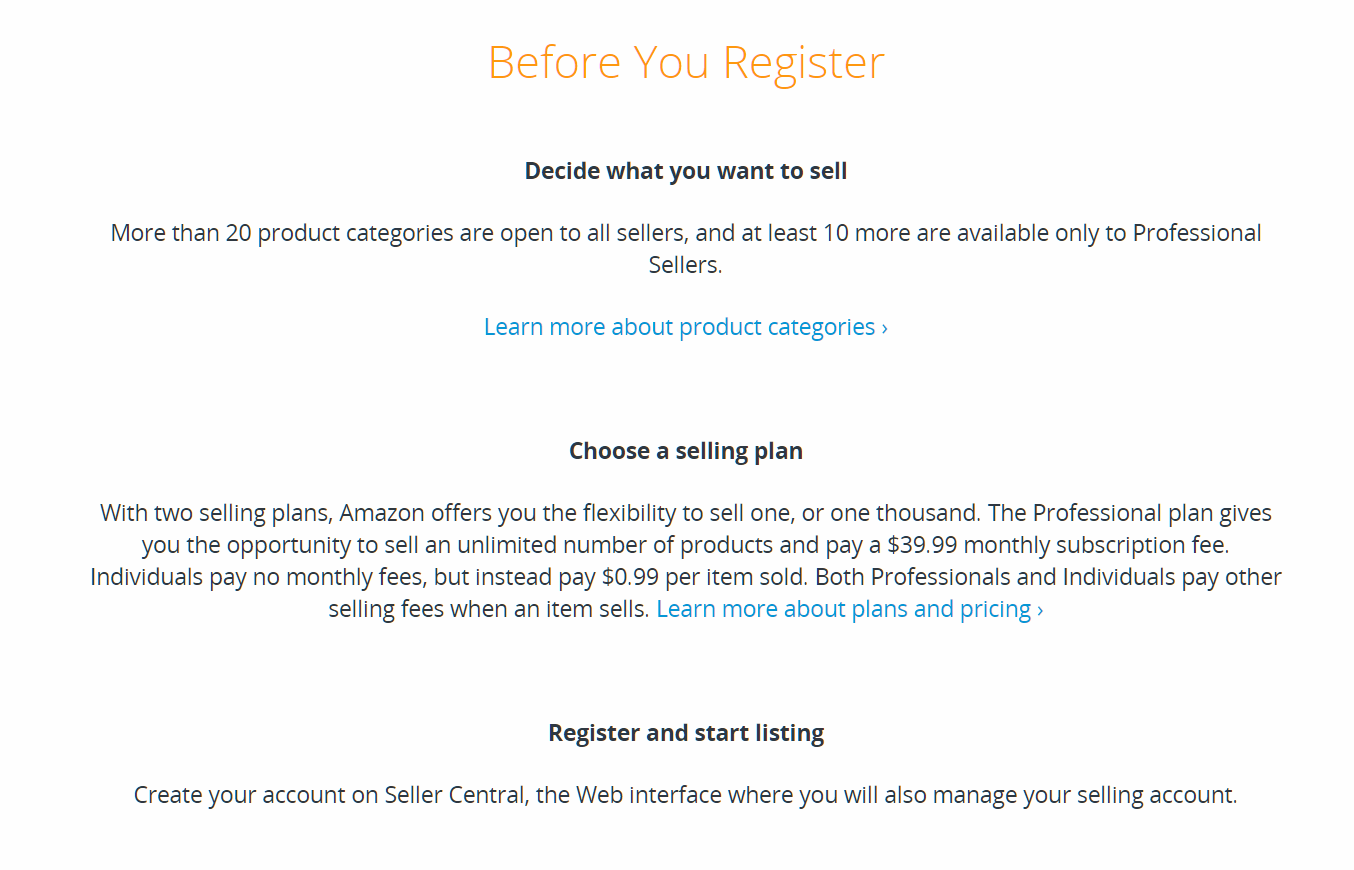
Pourquoi 40 éléments sont-ils le point limite ? Amazon vous facturera 0,99 $ par article lors de la vente sur un compte individuel. Donc, si vous allez vendre 40 articles par mois, autant payer pour le compte professionnel de 40 $ par mois.
Dans mon cas, je ne vendais que quelques articles, j'ai donc choisi un compte individuel.
Une fois que vous avez choisi votre type de compte, il vous sera demandé de vous connecter ou de créer un compte Amazon en utilisant votre e-mail préféré. A partir de là, vous devrez fournir :
- Nom et adresse de l'entreprise
- Accepter l'accord du vendeur
- Numéro de portable ou de téléphone
- Méthode de facturation/Dépôt – Carte de crédit payante pour compte professionnel
- Informations fiscales - Si vous vous inscrivez à un compte professionnel
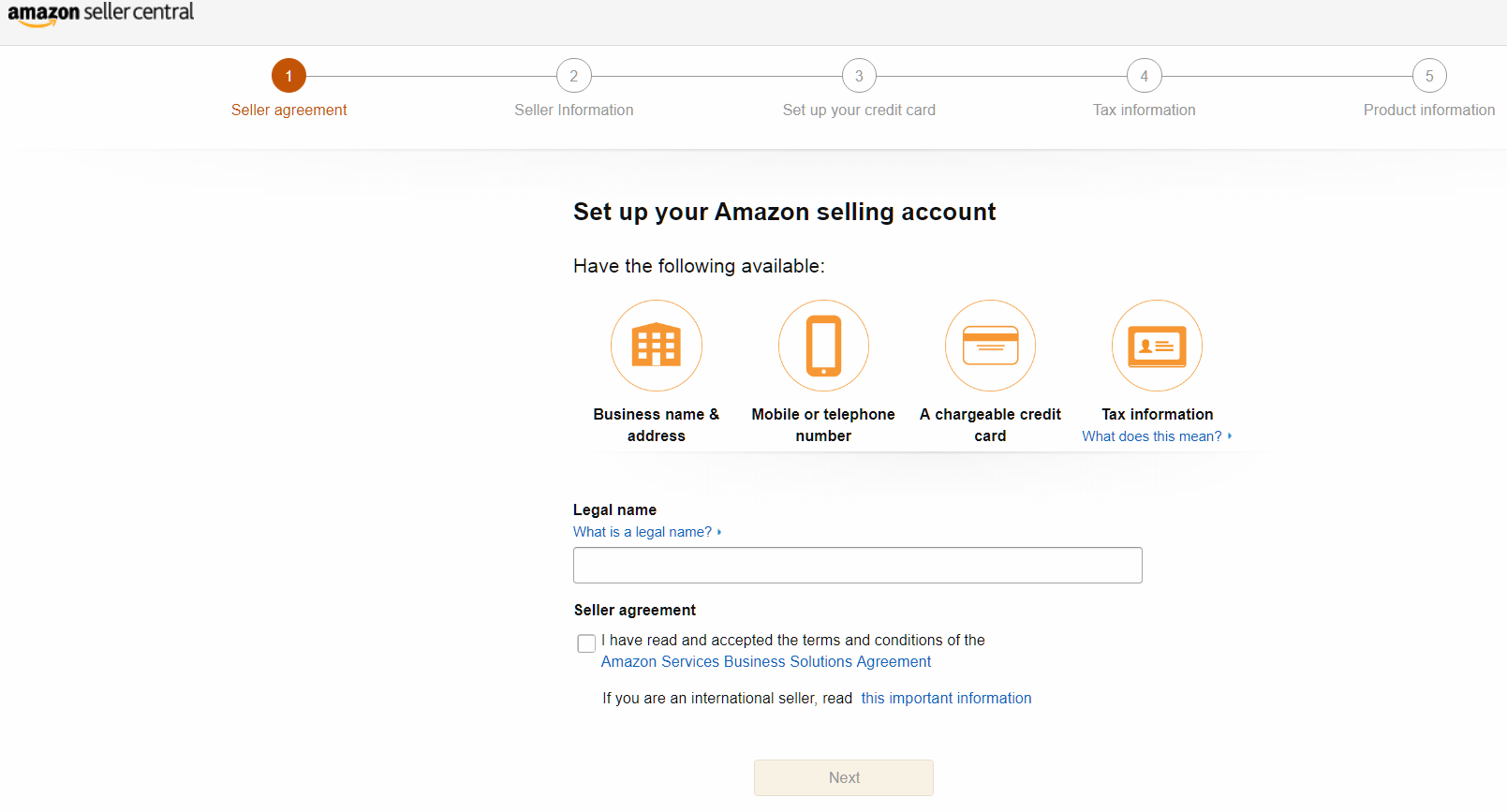
Pour vos informations de vendeur, vous devrez fournir votre nom et votre adresse, ainsi qu'un "Nom d'affichage". Ce sera le nom que les acheteurs verront à côté de l'objet que vous vendez. Cela peut être tout ce que vous voulez, mais rappelez-vous que c'est public. J'ai choisi "BilboBaggins50" parce que je vendais de vieux jeux vidéo du Seigneur des Anneaux.
Ensuite, vous devez vérifier votre identité par un appel téléphonique ou un SMS.
Enfin, entrez votre carte de crédit et vos informations bancaires pour les dépôts. Vous aurez besoin d'accéder à votre routage à 9 chiffres et à votre numéro de compte bancaire.
Votre compte est maintenant créé ! Maintenant, vous devriez être accueilli avec un écran d'accueil qui semble assez vide.
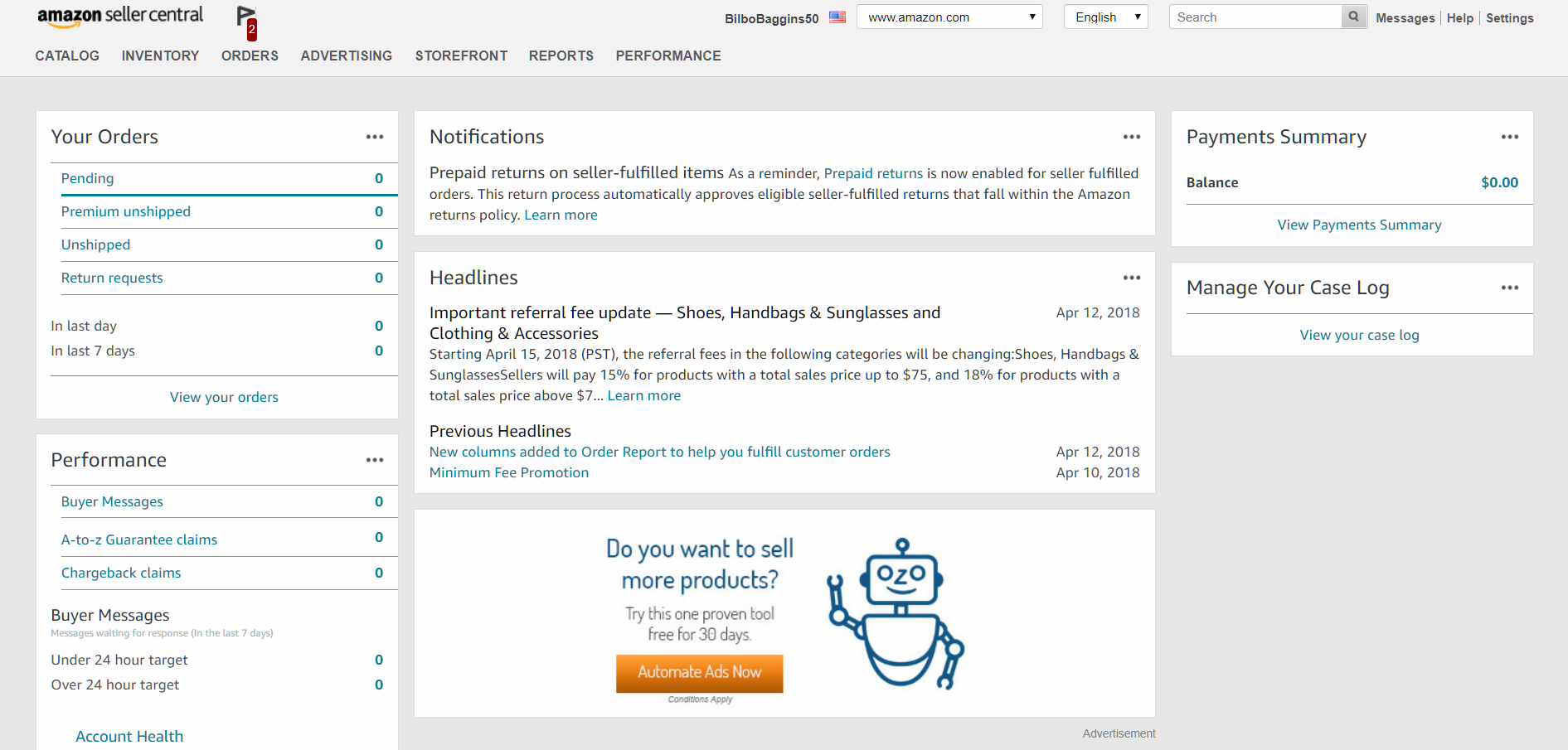
Étape 2 : Comment lister vos articles sur Amazon
Une fois que vous avez votre compte, vous devez répertorier les articles que vous souhaitez vendre.
Pour certaines personnes, nous sautons peut-être une étape cruciale : choisir les articles à vendre. Cependant, pour ce tutoriel, je vais supposer que vous l'avez déjà fait. Si vous ne savez pas quoi vendre en premier, trouvez simplement quelques articles autour de votre maison dont vous voulez vous débarrasser (c'est ce que j'ai fait).
Pour ajouter votre premier produit, vous devez vous rendre dans "Inventaire" en haut de votre écran et cliquer sur "Ajouter un produit".
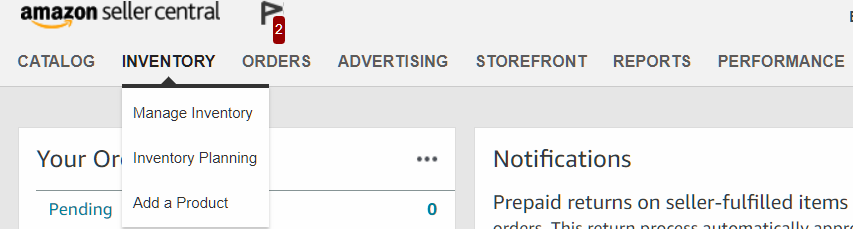
Une fois que vous aurez cliqué sur "Ajouter un produit", vous serez invité à rechercher votre produit. J'ai effectué une recherche par code-barres, mais vous pouvez également effectuer une recherche par nom de produit. À moins que vous ne vendiez un article que vous avez fabriqué (ce que je suppose que vous n'êtes pas), vous ne devriez pas avoir besoin de créer un nouveau produit.
Remarque : chaque produit vendu sur Amazon possède son propre identifiant unique appelé Amazon ASIN. Il est important de faire correspondre votre produit à un ASIN existant ou d'en créer un nouveau si vous fabriquez votre propre produit. Vous pouvez être pénalisé si vous créez un nouvel ASIN pour un produit qui existe déjà.
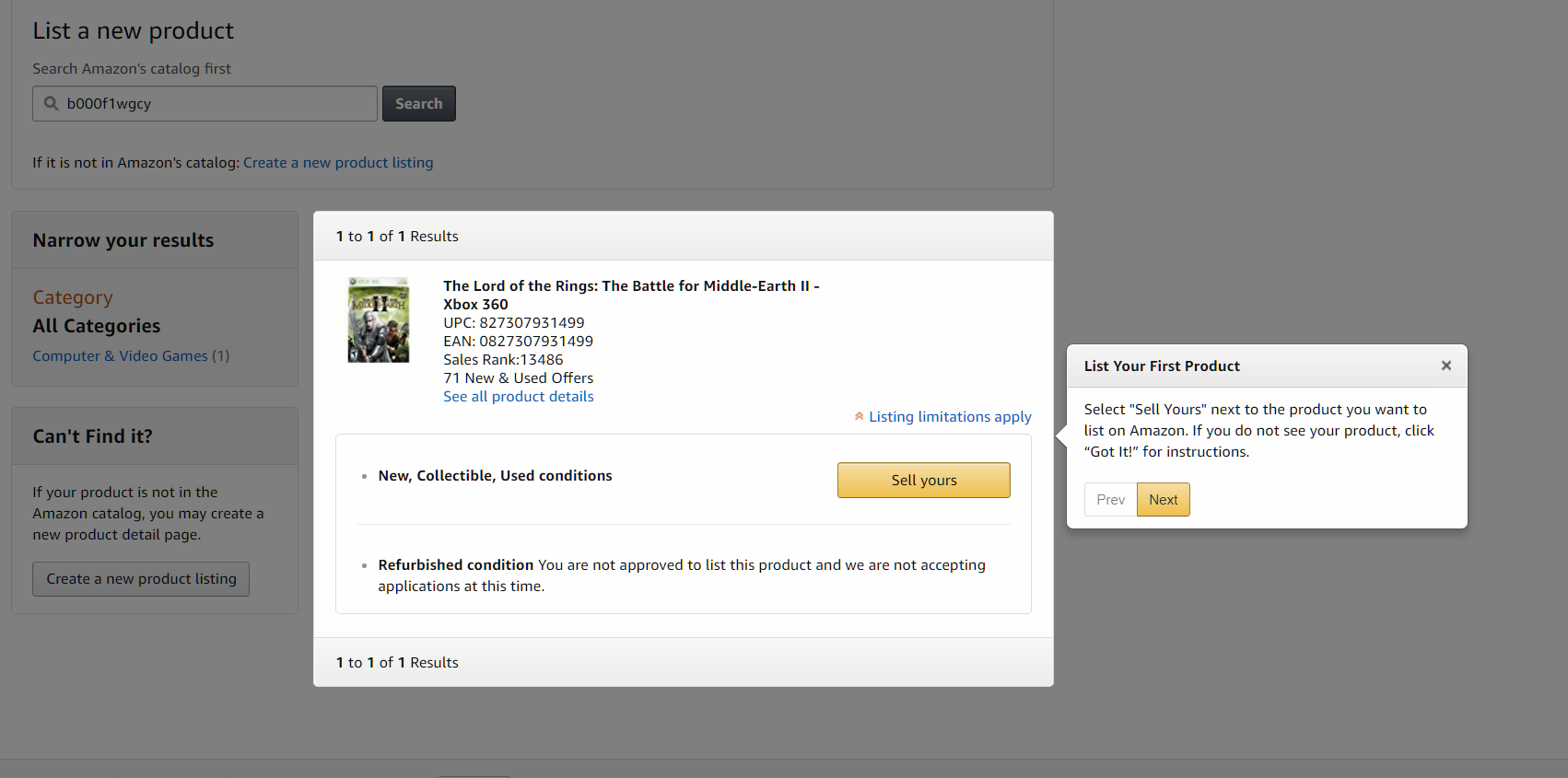
Une fois que vous avez sélectionné votre produit, vous serez redirigé vers un écran pour saisir des informations importantes sur le produit. Il y a trois choses principales que vous devez entrer.
- Le prix auquel vous souhaitez vendre votre article
- Dans quel état se trouve votre article
- Que vous souhaitiez qu'Amazon expédie l'article ou que vous souhaitiez l'expédier vous-même
En savoir plus sur les meilleures pratiques d'optimisation des listes de produits Amazon.
Pour les prix, vous choisissez ce à quoi vous vous sentez à l'aise de vendre votre article. Personnellement, j'ai recherché l'article sur Amazon, examiné les articles d'occasion éligibles à la livraison gratuite et fixé un prix légèrement inférieur au prix le plus bas disponible. Je voulais m'assurer de vendre mes jeux rapidement.
Pour la condition, soyez aussi honnête et descriptif que possible. Tout ce que vous devez entrer pour la condition est une sélection de "Acceptable", "Bon", etc. Cependant, vous serez beaucoup plus susceptible de le vendre si vous offrez une description supplémentaire. Il manque le manuel à votre jeu, mais il a la couverture ? Mentionnez-le. Le livre est-il un livre de bibliothèque que vous avez acheté ? Ajoutez également cette information.
N'inscrivez pas un article dans un meilleur état qu'il ne l'est. Vous ne vous en sortirez pas. Si un client s'attend à un livre "comme neuf", il n'en acceptera pas un avec des larmes et des surlignages et demandera un remboursement. Si vous n'êtes pas honnête, les clients laisseront des avis négatifs, ce qui vous empêchera presque de vendre à l'avenir.
Enfin, vous voulez vous assurer de sélectionner "Je veux qu'Amazon expédie et fournisse un service client pour mes articles s'ils se vendent". Il s'agit essentiellement de l'option "Je veux utiliser FBA".

Si vous vous êtes assuré de cocher cette case et que c'est la première fois que vous vendez sur Amazon en utilisant FBA, Amazon vous enverra vers un écran d'inscription. Lisez et acceptez simplement les conditions d'utilisation ici.

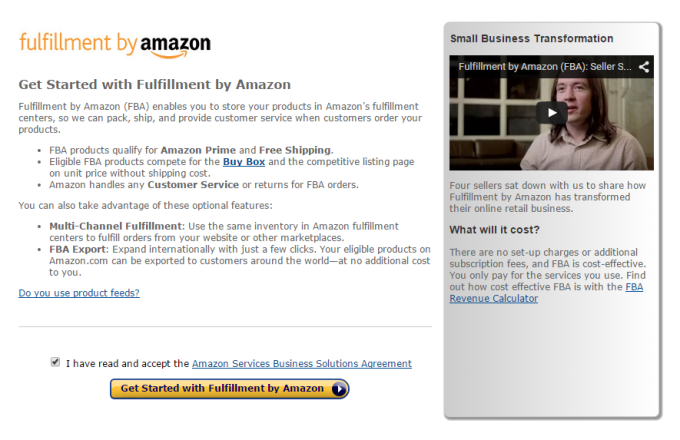
Étape 3 : Comment convertir vos articles en articles Fulfillment by Amazon
Je sais ce que vous pensez : "Pourquoi dois-je convertir mes articles en articles FBA si je viens de les sélectionner pour qu'ils soient expédiés par Amazon ?". Cela vous donne simplement la possibilité d'utiliser Amazon FBA. Vous n'êtes pas obligé d'utiliser FBA pour chaque article que vous vendez. Certains articles ne peuvent pas non plus être expédiés via Amazon FBA. Par conséquent, vous devez accéder à votre compte et sélectionner manuellement les articles que vous souhaitez traiter via Amazon FBA.
Pour ce faire, accédez à l'onglet "Inventaire" de votre page d'accueil Seller Central et cliquez sur "Gérer l'inventaire". À partir de là, vous devrez sélectionner le menu déroulant "Actions" pour chaque produit et sélectionner "Changer en Expédié par Amazon".
Remarque : une fois converties, vos annonces seront temporairement supprimées d'Amazon.com jusqu'à ce que l'inventaire ait été reçu au centre de distribution d'Amazon. Vous devez donc terminer l'ensemble du processus pour répertorier et vendre vos articles via Amazon FBA.
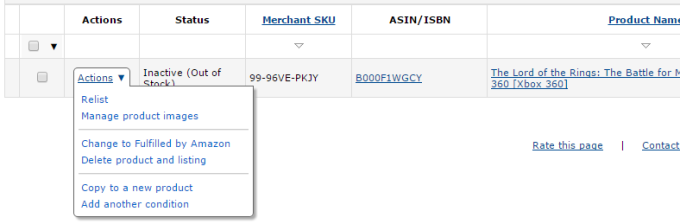
Une fois que vous avez changé votre inventaire en Expédié par Amazon, deux préférences vous seront demandées :
- Service d'étiquetage Expédié par Amazon
- Inventaire mixte sans autocollant
Si vous vendez de nouveaux articles, vous pouvez utiliser un inventaire mélangé sans autocollant. Cela signifie qu'Amazon mélangera votre inventaire avec les unités correspondantes d'autres vendeurs. Si quelqu'un vous commande, Amazon peut expédier une unité correspondante qui provient en fait d'un autre vendeur, mais dans un entrepôt plus proche du client. Cela permet à Amazon d'expédier les articles plus rapidement pour un meilleur service client.
(Si vous choisissez un inventaire mélangé, soyez conscient des risques. Si un autre vendeur vend des produits contrefaits, ils pourraient être expédiés à la place de vos produits authentiques avant qu'Amazon ne le remarque. En savoir plus ici.)
Dans mon cas, j'ai accepté cela parce que je ne vendais rien de neuf.
Des deux, FBA Label Service était beaucoup plus important pour moi. Avec son service d'étiquetage, Amazon appose une étiquette (pensez à un autocollant de produit blanc) sur vos articles pour vous, au lieu que vous le fassiez vous-même.
J'ai accepté le service d'étiquettes car je ne voulais pas imprimer mes propres autocollants. C'était seulement 20 cents par article pour qu'Amazon étiquette mes articles. Cela étant dit, si vous souhaitez maintenir vos marges élevées, vous pouvez envisager d'imprimer vos propres autocollants et d'étiqueter vos produits.
Une fois que vous avez sélectionné vos options, vous serez invité à « Convertir uniquement » ou « Convertir et envoyer l'inventaire ». Si vous ne vendez qu'un seul article, allez-y et sélectionnez "Convertir et envoyer l'inventaire". Sinon, sélectionnez "Convertir uniquement" afin que nous puissions ajouter d'autres articles avant de configurer l'expédition.
Votre article devrait maintenant apparaître dans votre "Inventaire rempli par Amazon" sous "Gérer l'inventaire FBA" après avoir consulté l'onglet principal "Inventaire" dans Seller Central.
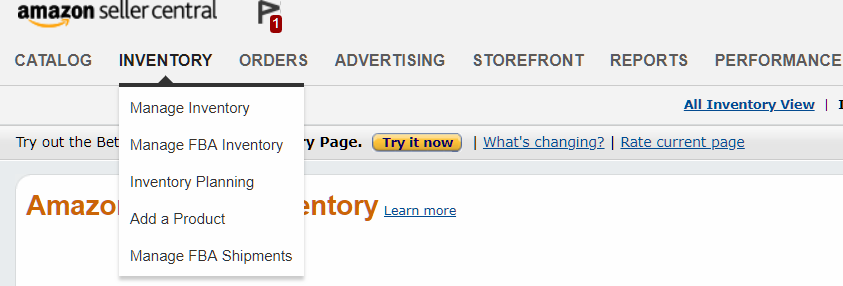
Étape 4 : Comment créer un plan d'expédition Amazon FBA
Si vous avez sélectionné "Convertir et envoyer l'inventaire" ou si vous venez d'ajouter votre deuxième article, vous serez invité à créer un plan d'expédition. Pour cela, vous aurez besoin de votre adresse d'expédition (probablement l'adresse de votre domicile) et de votre type d'emballage.
Il existe deux types d'emballages : "Produits à l'unité" et "Produits en caisse". Vous sélectionnerez très probablement "Produits individuels". Ne sélectionnez "Produits emballés en caisse" que si vous envoyez une boîte contenant exactement le même type d'article. Par exemple, une boîte de 20 DVD Anchorman.
Une fois que vous avez configuré un plan d'expédition, vous serez invité à ajouter vos articles. En supposant qu'il s'agisse du deuxième élément que vous avez ajouté, vous devriez voir deux éléments. Sélectionnez les deux.
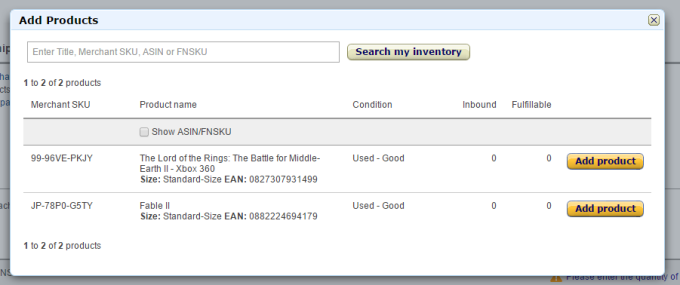
Une fois que vous avez créé un plan d'expédition, vous pouvez ajouter tous les articles que vous souhaitez vendre. Suivez simplement le même processus que vous avez suivi pour les deux premiers articles, cependant, lorsque vous arrivez à la fin, sélectionnez "Ajouter à un plan d'expédition existant" plutôt que "Créer un nouveau plan d'expédition".
Étape 5 : Comment expédier vos produits à Amazon pour FBA
Maintenant que vous avez tous vos articles dans votre plan d'expédition, il est enfin temps d'expédier vos articles. Pour ce faire, allez dans "Inventaire" -> "Gérer les envois FBA" puis cliquez sur "Continuer avec le plan d'expédition".
À partir de là, entrez le nombre d'unités de chaque article que vous envoyez. Ensuite, si votre article nécessite une préparation (la plupart ne le font pas), sélectionnez si vous ou Amazon les préparerez. Enfin, sélectionnez si vous ou Amazon étiquetterez le produit.
Une fois que vous avez approuvé votre envoi, vous pouvez acheter l'expédition auprès d'Amazon. Vous avez juste besoin de savoir combien pèse votre colis. Vous pouvez soit le mettre sur un pèse-personne, soit (comme je l'ai fait) simplement estimer en fonction des éléments contenus dans l'emballage.
Une fois que vous avez imprimé vos étiquettes, collez-les sur votre colis et elles sont prêtes à être envoyées ! Déposez-les simplement chez votre transporteur local comme UPS.
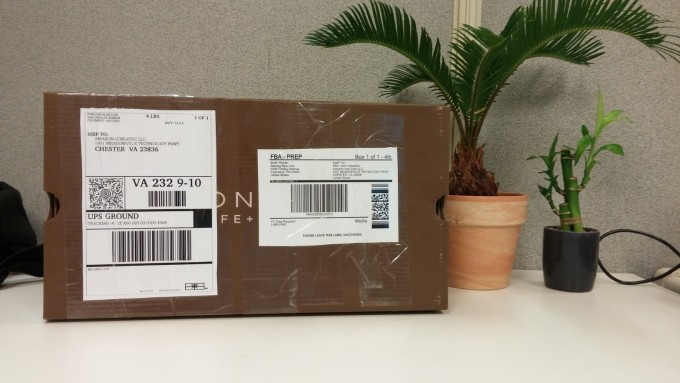
Étape 6 : Comment vendre votre premier article sur Amazon
C'est la partie facile. Une fois que vous avez expédié votre colis à Amazon et qu'ils l'ont reçu, vos articles seront disponibles à l'achat.
Maintenant, vous vous asseyez et attendez que vos articles soient vendus.
Si vous vendez un article plus populaire, l'attente n'est pas si longue. Dans mon cas, j'ai listé 8 articles, et ils se sont tous vendus en 15 jours.
Conseil de pro – les jeux vidéo se vendent vite !
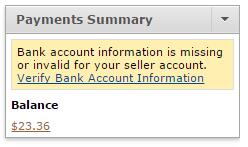
Que faire ensuite
Toutes nos félicitations! J'espère que vous avez vendu votre premier article ou que vous avez au moins répertorié votre premier article sur Amazon.
Si vous n'avez pas encore franchi le pas, mais que vous êtes toujours curieux d'en savoir plus sur Amazon FBA, consultez nos articles de blog sur les meilleurs conseils pour vendre sur Amazon, comment gagner la boîte d'achat Amazon et les erreurs de vente Amazon à éviter. Ou, cliquez sur l'image ci-dessous pour un eBook gratuit.
Au fur et à mesure que votre entreprise se développe, apprenez à connecter Amazon et Amazon FBA au reste de vos systèmes d'entreprise comme un système de gestion des commandes !

